|
SOLITUDE 
Grazie Elaine per l'invito a tradurre i tuoi tutorial.
qui puoi trovare qualche risposta ai tuoi dubbi. Se l'argomento che ti interessa non è presente, ti prego di segnalarmelo. Questo tutorial è stato realizzato con PSP2020 e tradotto con PSPX9 e PSP2020, ma può essere eseguito anche con le altre versioni di PSP. Dalla versione X4, il comando Immagine>Rifletti è stato sostituito con Immagine>Capovolgi in orizzontale, e il comando Immagine>Capovolgi con Immagine>Capovolgi in verticale. Nelle versioni X5 e X6, le funzioni sono state migliorate rendendo disponibile il menu Oggetti. Con la nuova versione X7, sono tornati Rifletti>Capovolgi, ma con nuove varianti. Vedi la scheda sull'argomento qui  Occorrente: A scelta un'immagine in jpg, e un misted (che può anche essere della stessa immagine) Un tube principale. Il resto del materiale  (in questa pagina trovi i links ai siti dei creatori di tubes) Filtri: se hai problemi con i filtri, consulta la mia sezione filtri qui AAA Frames - Foto Frame qui  non esitare a cambiare modalità di miscelatura e opacità secondo i colori utilizzati.  Apri la maschera in PSP e minimizzala con il resto del materiale. 1. Apri una nuova immagine trasparente 900 x 600 pixels. 2. Scegli due colori della tua immagine per lavorare. Io ho scelto: primo piano #e6977b, secondo piano #92ad92 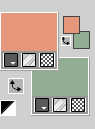 3. Passa il colore di primo piano a Gradiente di primo piano/sfondo, stile Lineare. 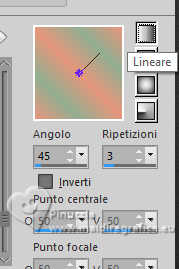 Riempi  l'immagine trasparente con il gradiente. l'immagine trasparente con il gradiente.4. Effetti>Effetti di trama>Veneziana, colore bianco  5. Apri il tuo misted e vai a Modifica>Copia. torna al tuo lavoro e vai a Modifica>Incolla come nuovo livello. Spostalo  sul lato destro del tuo lavoro. sul lato destro del tuo lavoro.6. Apri Frames 3 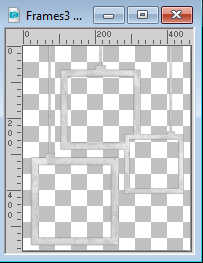 Modifica>Copia. Torna al tuo lavoro e vai a Modifica>Incolla come nuovo livello. 7. Attiva lo strumento Puntatore  Posizione X: 12,00 - Posizione Y: 1,00. 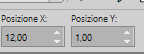 8. Attiva lo strumento Bacchetta magica  e clicca nelle cornici per selezionarle.  Livelli>Nuovo livello raster. Selezione>Modifica>Espandi - 8 pixels. 9. Apri la tua immagine di sfondo e vai a Modifica>Copia. Torna al tuo lavoro e vai a Modifica>Incolla nella selezione. Livelli>Disponi>Sposta giù. Selezione>Deseleziona. 10. Attiva il livello della cornice. Livelli>Unisci>Unisci giù. 11. Livelli>Nuovo livello raster. Riempi  il livello con il gradiente del punto 3. il livello con il gradiente del punto 3.12. Apri Paisagem Abstrata Tutorial 34.jpg  , che userai come maschera. , che userai come maschera.Minimizza l'immagine. Livelli>Nuovo livello maschera>Da immagine. Apri il menu sotto la finestra di origine e vedrai la lista dei files aperti. Seleziona l'immagine Paisagem Abstrata Tutorial 34 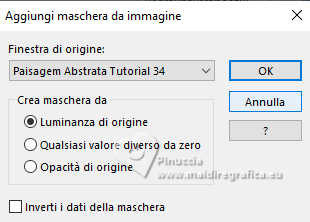 13. Effetti>Effetti di bordo>Aumenta. Livelli>Unisci>Unisci gruppo. 14. Livelli>Unisci>Unisci tutto. 15. Effetti>Plugins>AAA Frames - Foto Frame. 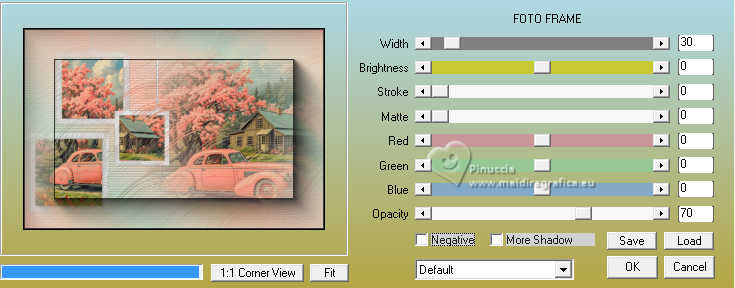 16. Riporta il colore di primo piano a Colore. Livelli>Nuovo livello raster. Riempi  il livello con il colore chiaro di primo piano #e6977b. il livello con il colore chiaro di primo piano #e6977b.Livelli>Nuovo livello maschera>Da immagine. Apri il menu sotto la finestra di origine e seleziona la maschera Narah_Mask_1273  17. Effetti>Effetti di bordo>Aumenta. Livelli>Unisci>Unisci gruppo. 18. Scegli e apri una dei testi Solitude PT o Solitude Ingles Modifica>Copia. Torna al tuo lavoro e vai a Modifica>Incolla come nuovo livello. Posiziona  il testo a tuo piacimento. il testo a tuo piacimento.(senza modificare il testo). 19. Apri il tuo tube principale e vai a Modifica>Copia. Torna al tuo lavoro e vai a Modifica>Incolla come nuovo livello. Spostalo  a destra. a destra.Effetti>Effetti 3D>Sfalsa ombra, a scelta. 20. Immagine>Aggiungi bordatura, 5 pixels, simmetriche, colore nero. Firma il tuo lavoro e salva in formato jpg. Per i tubes di questi esempi grazie Tatty Thigies 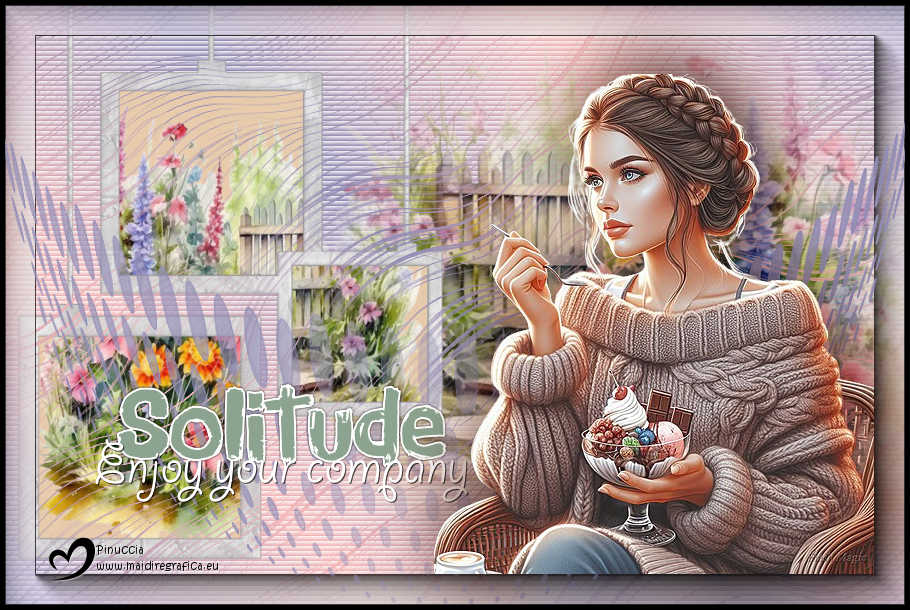 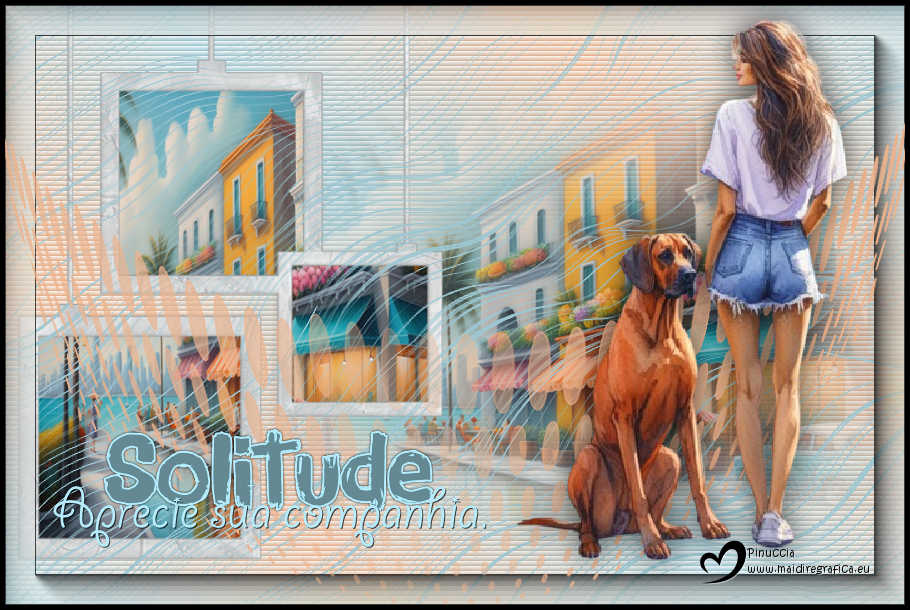   Le vostre versioni. Grazie Le vostre versioni. Grazie Marygraphics 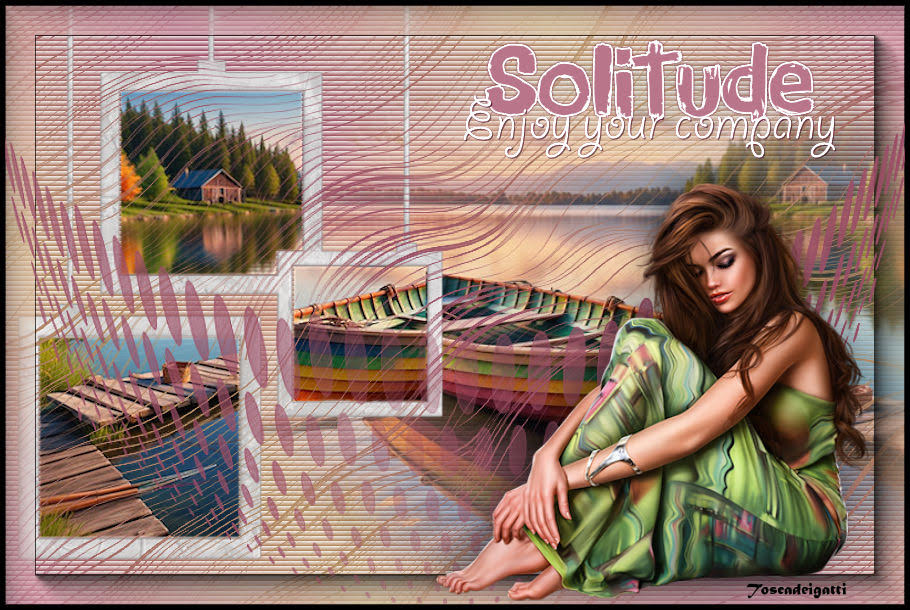 Tosca dei gatti  Puoi scrivermi se hai problemi o dubbi, o trovi un link che non funziona, o soltanto per un saluto. |